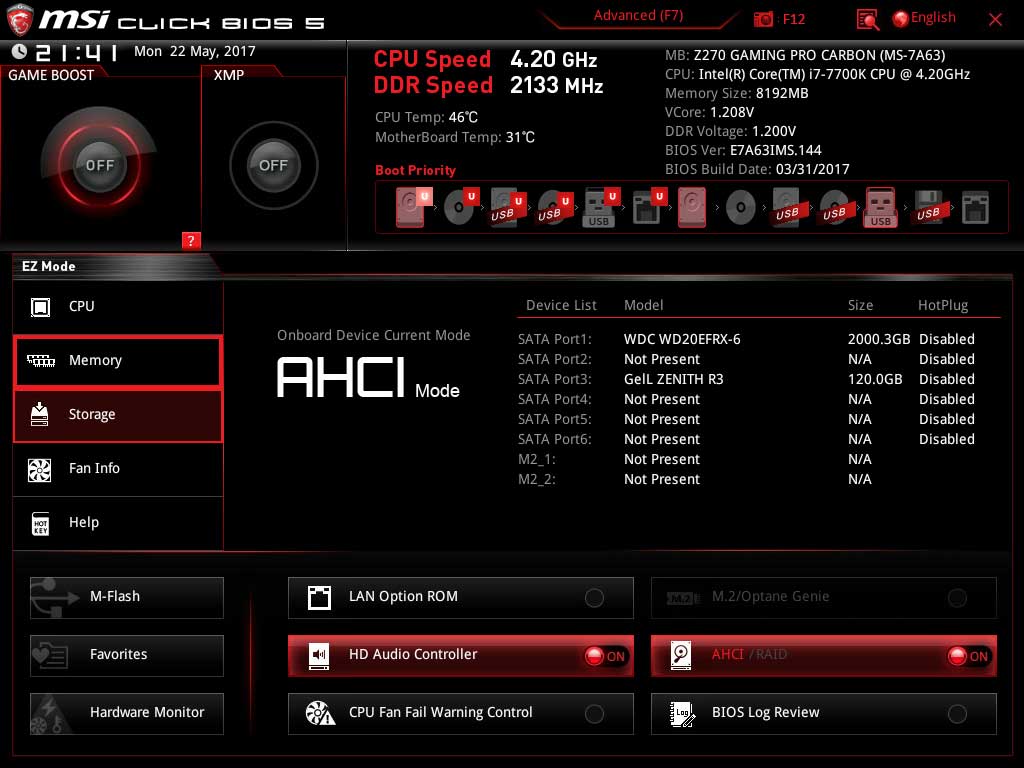War thunder удалить аккаунт
как удалить с компьютера полностью и очистить реестр
Автор: Anastasya · 18.02.2019
Любая игра может надоесть пользователю, и он решит деинсталлировать ее с ПК. Так, чтобы удалить War Thunder, придется приложить определенные усилия, конечно, если владелец ПК, не хочет, чтобы на его устройстве остались «мусорные» файлы.
Деактивация аккаунта
Самым простым способом удалить аккаунт в Вар Тандер является использование сторонних модификаций: за подобные нарушения пользователю грозит перманентный бан. Но если серьезно, то единственным действенным методом, который позволит раз и навсегда избавиться от надоевшей игры, является обращение в «Службу поддержки». Чтобы направить в Support Gajin запрос на приостановку доступа к учетной записи, нужно:
- Зайти на сайт Gajin в раздел «Другие вопросы», далее – в подраздел «Общие вопросы, связанные с Store…».
- Перейти по гиперссылке «Удаление (приостановка доступа) учетной записи Gaijin».
- Щелкнуть на ссылку «Приостановить доступ к аккаунту», авторизоваться в личном кабинете: ввести пароль и логин от текущей учетки и тапнуть на интерактивную клавишу «Авторизация».
- Отобразится окно «Безопасности»: следует выбрать опцию «Приостановить доступ к аккаунту».
- На указанную электронную почту будет выслано письмо с подробным алгоритмом дальнейших действий.
- В течение 3 месяцев с момента деактивации аккаунта пользователь сможет воспользоваться ссылкой для восстановления своего профиля. Но по истечении указанного срока аккаунт в War Thunder будет полностью удален. Соответственно, пользователь потеряет все свои игровые достижения.
Деинсталляция в Mac OS
Чтобы удалить War Thunder с Mac, пользователю необходимо будет выполнить следующие манипуляции:
- Получить права «Администратора» — кликнуть по меню «Apple», зайти в раздел «Системные настройки», после чего нужно будет перейти в закладку «Пользователи и группы» (данное меню может также называться «Учетные записи»).

- Кликнуть по значку замочка, после чего ввести имя и пароль от учетки Admin.
- Тапнуть по опции «Параметры входа» и щелкнуть на клавишу «Подключить» (опция может называться иначе – «Изменить»).
- Кликнуть на ссылку «Открыть Службу каталогов»: в открывшемся диалоговом окне тапнуть по значку замочка и указать данные для входа в учетную запись Admin.
- В строке меню «Службы каталогов» необходимо вызвать опцию «Правка», и в раскрывшемся списке выбрать инструмент «Включения корневого пользователя», после этого – ввести данные юзера с root-правами.
- После того как root-права получены, потребуется сохранить всю важную информацию, выйти из игры и закрыть все связанные с ней процессы.
- Теперь можно удалить лаунчер Вар Тандер. Для этого потребуется зайти в Tinder, на левом боковом меню выбрать вкладку «Программы» и перетащить значок Вар Тандер в «Корзину», расположенную на нижней панели инструментов Mac OS. Однако при использовании указанного метода на устройстве от Apple все равно останутся файлы и папки, связанные с удаленной игрой.
 Поэтому рекомендуется загрузить программу App Cleaner: скачать файл с официального сайта, запустить – на экране отобразится окошко AppCleaner.
Поэтому рекомендуется загрузить программу App Cleaner: скачать файл с официального сайта, запустить – на экране отобразится окошко AppCleaner. - В открывшемся диалоговом окне утилиты щелкнуть на левую верхнюю опцию – «Программы». Появится перечень всех установленных приложений на Mac.
- Отметить галочкой игру War Thunder, которую нужно удалить, щелкнуть на клавишу «Искать»: на экране отобразится перечень связанных с деинсталлируемой игрой файлов и папок. Все объекты будут автоматически отмечены галочкой: останется кликнуть на интерактивную кнопку «Uninstall», которая находится в правом нижнем углу.
- В окошке выбора действия необходимо будет ввести пароль от учетной записи администратора, затем тапнуть на «ОК».
- Файлы приложения будут полностью удалены, а в операционной системе не останется «мусора».
Деинсталляция в Windows
Чтобы полностью удалить War Thunder с компьютера, пользователь может использовать как ручной способ деинсталляции, так и внешние деинсталляторы. Последний способ является более быстрым и надежным, нежели самостоятельная очистка компьютера, однако требует установки дополнительного программного обеспечения, не всегда бесплатного.
Последний способ является более быстрым и надежным, нежели самостоятельная очистка компьютера, однако требует установки дополнительного программного обеспечения, не всегда бесплатного.
Steam
Если игра была скачана при помощи Steam, то удалить Вар Тандер можно следующим способом:
- Открыть браузер, зайти на оф. сайт Стима, в верхней части открывшейся вкладки выбрать раздел «Поддержка».
- В поисковой строке ввести название деинсталлируемой игры – щелкнуть по результату поиска левой кнопкой мыши.
- Выбрать опцию «Я хочу навсегда удалить игру из аккаунта».
- В открывшемся окне тапнуть на «Да, я хочу удалить перечисленные игры…».
- На экране появится надпись «Комплект War Thunder был навсегда удален с вашего аккаунта».
- После этого потребуется деинсталлировать exe-файл из фолдера игры, расположенного на локальном диске: отыскать в папке Steam игровую директорию и запустить «uninst.exe».
- Следовать инструкции «Мастера удаления».
Кроме того, можно деинсталлировать игру через клиент Стим. Для этого нужно выполнить следующие операции:
- Перейти в раздел «Библиотека» («Library»), который находится на верхней панели инструментов в Стиме.
- Щелкнуть по логотипу War Thunder правой клавишей мышки и через контекстное меню вызвать «Свойства» файла.
- В открывшемся диалоговом окне «War Thunder – свойства» перейти во вкладку «Локальные файлы» и инициировать деинсталляцию, нажав на интерактивную клавишу «Удалить с компьютера…».
- В окошке подтверждения действия кликнуть на «ДА»: компоненты будут деинсталлированы, однако WT так и останется в «Библиотеке».
- Избавиться от надоевшей игры в учетке Стима через игровой клиент не получится: придется перейти на официальный портал Steam и выполнить действия, указанные в предыдущей инструкции.

Если WT была загружена не через Steam, то юзеру потребуется воспользоваться другим способом удаления War thunder с компьютера.
Стандартная деинсталляция
В первую очередь, нужно получить root-права, которые позволят пользователю производить любые изменения на ПК:
- Щелкнуть правой клавишей мышки по кнопке «Start» и перейти в консоль «PowerShell» от имени Админа.
- Ввести команду «net user user_name /active:yes» без кавычек, где вместо user_name нужно указать слово «Администратор» или «Administrator» (в английской версии ОС).
- Нажать на «Enter».
- Перезагрузить ПК.
Теперь потребуется создать точку восстановления на случай, если warthunderlauncher.exe удалится некорректно:
- Тапнуть по значку увеличительного стекла на панели задач и ввести запрос «Восстановление» — перейти в соответствующий раздел «Панели управления».
- Зайти в раздел «Настроек» и щелкнуть на клавишу «Настроить…», которая расположена в закладке «Защита» окна «Свойств системы».

- Активировать функцию «Включить защиту…», указать 4-5% в графе «Максимальное использование», нажать на «Применить».
- Вернуться в диалоговое окно «Свойств» и нажать на интерактивную кнопку «Создать»: ввести наименование recovery point, нажать «Создать» и действовать согласно инструкции на экране.
- Перезагрузить компьютер, удерживая клавишу «Shift» — это позволит зайти на компьютер в защищенном режиме.
- После включения системы на мониторе отобразится голубой экран «Выбора действия». Нужно будет щелкнуть по гиперссылке «Диагностика» и перейти в раздел «Доп. параметров», после чего войти в правый нижний пункт меню, щелкнув по значку шестерни – откроются «Параметры загрузки».
- Нажать на клавишу «F4», и ПК загрузится в безопасном режиме.
Сразу после включения компьютера можно приступить к удалению Вар Тандер. Для этого нужно выполнить следующую последовательность действий:
- Зажать сочетание Win + R, в окошке «Выполнить» ввести команду «taskmgr».

- Во вкладке «Процессы» отыскать «warthunderlauncher.exe» — щелкнуть по лаунчеру правой кнопкой мышки, и в контекстном меню выбрать опцию «Снять задачу».
- Зайти во вкладку «Автозагрузка» и проделать аналогичное действие с указанным exe-файлом, только вместо опции «Снять задачу» выбрать «Отключить».
- Закрыть окошко «Task Manager», и ввести в поисковой строке Windows запрос «Конфигурация», тапнуть на «Enter».
- В закладке «Службы» удалить отображение системных служб – установить флажок в левом нижнем углу «Конфигуратора», после чего щелкнуть на опцию «Отключить все».
- В Windows 7 дополнительно нужно зайти в закладку «Автозагрузка», щелкнуть по «warthunderlauncher.exe» правой клавишей мыши и «Отключить» автозапускаемый процесс.
- В меню «Загрузки» установить флажок напротив параметра «Безопасный режим» и «Сделать параметры постоянными», так как в процессе чистки системы от остаточных компонентов WT придется несколько раз осуществить ребут компьютера.

- Зайти в меню «Пуск» — выбрать папку «Служебные-Windows» и перейти в штатный инструмент «Панель управления».
- Выбрать опцию «Программы и компоненты», в раскрывшемся списке отыскать War Thunder, щелкнуть по exe-файлу левой кнопкой мыши и нажать на «Uninstall» — кнопка расположена в левом верхнем углу, рядом с опцией сортировки.
- Следовать подсказкам «uninstall.exe».
- Теперь нужно почистить следующие директории:
«C:\Users\Имя текущего юзера\AppData\Local\Temp»
«C:\Users\Имя текущего пользователя\AppData\Local\Gaijin»
«C:\Users\Имя текущего юзера\AppData\Local\WarThunder»
«C:\ProgramData\WarThunder»
«C:\ProgramData\Gaijin»
«C:\Users\Имя текущего пользователя\Documents\My Games\WarThunder»
«Диск:\Путь к директории с игрой\Фолдер с игрой» - Для отображения скрытой папки «ProgramData» потребуется в окне «Проводника» зайти на вкладку «Вид», вызвать «Параметры», перейти в закладку «Вид», проскролить мышкой в самый низ диалогового окна и активировать опцию «Показывать скрытые папки».
 Нажать «Применить» и «ОК».
Нажать «Применить» и «ОК». - Если тот или иной элемент не удаляется при помощи комбинации Shift + Delete, то придется воспользоваться сторонней утилитой Unlocker. После установки Анлокера пользователю станет доступна опция «Unlocker». Достаточно кликнуть по заблокированному файлу правой клавишей мышки, нажать «Unlocker», в окне выбора действия указать функцию «Uninstall», нажать «ОК», и объект будет деинсталлирован с ПК.
- Дополнительно вбить поисковый запрос «War Thuner» во встроенном поисковике, расположенном в правом верхнем углу «Проводника», и вручную почистить все найденные элементы: выделить объекты при помощи мышки и «Shift», после чего инициировать деинсталляцию, зажав Shift + Delete.
Чтобы полностью удалить War Thunder, придется дополнительно почистить реестр от остаточных ключей. Для этого необходимо выполнить следующие операции (процесс занимает много времени):
- Зажать сочетание Win+ R, в окне «Выполнить» ввести запрос «regedit» и нажать на «ОК».

- Перейти в меню «Файл» — «Экспорт…». Сохранить текущую структуру registry на случай возникновения нештатной ситуации.
- Вернуться в окошко «Registry Editor» и зажать комбинацию Ctrl + F.
- Вбить запрос «War Thunder», тапнуть на интерактивную клавишу «Найти далее».
- Кликнуть по найденному ключу дважды и проверить, чтобы в поле «Параметр» присутствовала отсылка на деинсталлированную игру. В случае нахождения связи reg-объекта с WarThunder.exe нужно щелкнуть по нему правой кнопкой мыши и нажать «Delete».
- Для перехода к следующей записи потребуется нажать на «F3». Проверять и удалять связанные ключи реестра до тех пор, пока на мониторе не появится надпись «Поиск в реестре завершен».
- Перезагрузить компьютер.
Не секрет, что процесс ручной очистки реестра не так уж и прост, особенно для начинающих пользователей. Кроме того, владелец ПК, скорее всего, потратит слишком много времени при попытке самостоятельно избавиться от «мусорных» данных. Тем юзерам, которые привыкли экономить время, рекомендуется воспользоваться инструментом автоматической чистки системы – Reg Organizer:
Тем юзерам, которые привыкли экономить время, рекомендуется воспользоваться инструментом автоматической чистки системы – Reg Organizer:
- Скачать приложение с официального сайта, запустить и открыть.
- В левой части приложения расположены все основные опции: кликнуть на инструмент «Чистка реестра».
- Запустится окошко проверки registry и исправления проблем – дождаться заполнения полосы загрузки, щелкнуть на интерактивную кнопку «Исправить все».
- Кликнуть на опцию «Оптимизация реестра» на боковой панели инструментов.
- Перейти по гиперссылке «Выполнить оптимизацию реестра», предварительно завершив работу в других программах.
- На экране появится надпись «Выполняется оптимизация» — дождаться завершения запущенного процесса.
- После отображения «Готово. Требуется перезагрузка» пользователю необходимо нажать на кнопку «Закрыть», после чего компьютер перезагрузится в автоматическом режиме.
- Дополнительно чистить ПК не потребуется.
Альтернативный метод
Если у пользователя нет времени самостоятельно чистить систему, но ему нужно срочно полностью удалить Вар Тандер с компьютера, тогда можно воспользоваться одной из программ-деинсталляторов.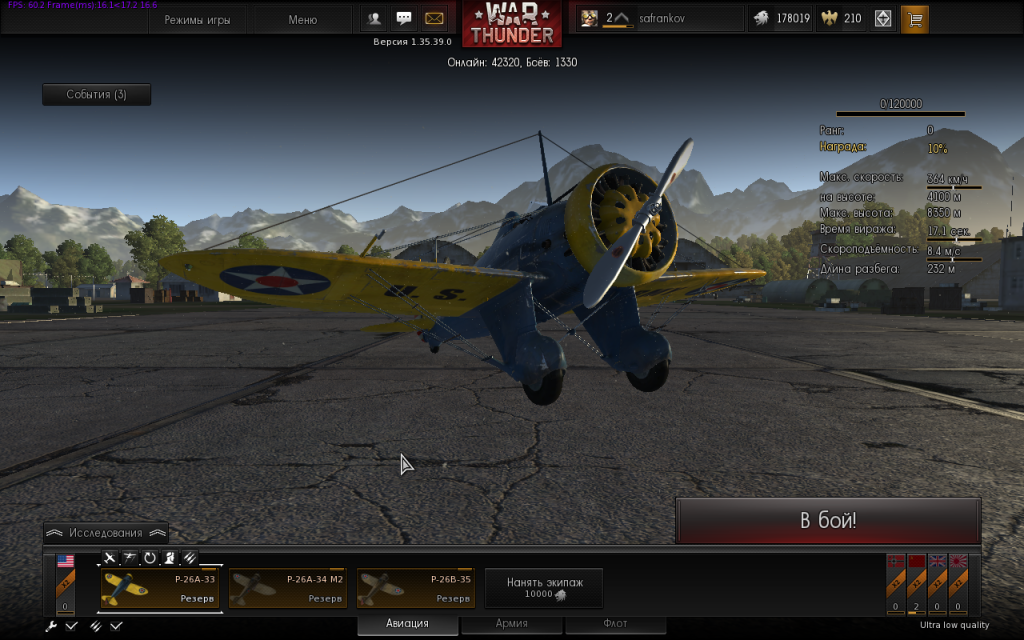
Uninstall Tool
Это одно из самых интуитивно-понятных приложений, которое позволят «начисто» деинсталлировать любое ПО. Для удаления приложения при помощи указанной утилиты достаточно выполнить простые действия:
- Открыть Uninstall Tool.
- Зайти в раздел верхнего меню «Деинсталлятор», отыскать «War Thunder Launcher» – выделить указанный процесс и кликнуть по красному кресту, расположенному на левой панели инструментов.
- Запустится встроенный «uninstall.exe»: нажать «Далее» и следовать инструкции Uninstall Tool.
- После завершения деинсталляции на экране появится окошко «Поиска остатков удаленного приложения» — тапнуть на «Да».
- Спустя несколько мгновений в окне утилиты отобразится перечень ключей реестра и «мусорных» файлов, имеющих отношение к Вар Тандеру: нужно выделить все объекты галочкой и нажать на интерактивную клавишу «Delete», затем тапнуть на «Готово».
- Лаунчер и игра будут полностью деинсталлированы: никаких дополнительных манипуляций проводить не надо.

CCleaner
Чтобы удалить лаунчер War Thunder в бесплатном приложении CCleaner, пользователю потребуется:
- Зайти в раздел «Сервис», выбрать вкладку основной части экрана – «Удаление программ».
- Кликнуть правой клавишей мышки по объекту «War Thunder Launcher» и выбрать опцию «Uninstall».
- По завершении деинсталляции необходимо перейти в раздел «Реестр», инициировать «Поиск проблем». Спустя пару минут в основной части Клинера появится список неисправностей – нажать «Исправить все».
- Закрыть CCleaner, перезагрузиться.
Обратите внимание! После деинсталляции через CCleaner может потребоваться дополнительно почистить систему от ключей, файлов и папок. Для этого достаточно вызвать окно «Проводника», зажав комбинацию Win + E, и в поисковой строке ввести ключ «War Thunder». Выделить найденные объекты с помощью опции «Выделить все» и нажать на Shift + Delete.
Чтобы удалить Вар Тандер полностью, нужно также очистить «Корзину» при помощи опции «Очистка в CCleaner», которая появится в контекстном меню после установки приложения на ПК.
Читайте также:
Условия использования - Crossout
Настоящие Условия предоставления Сервисов (“Условия”) являются частью Условий использования (как определено ниже) и регулируют использование вами Сервисов Gaijin. Некоторые Сервисы также регулируются дополнительными документами, если они прямо предусмотрены Условиями использования.
ЕСЛИ ВЫ НЕ СОГЛАСНЫ С УСЛОВИЯМИ ИЛИ ЛЮБЫМ ИЗ ДОКУМЕНТОВ, КОТОРЫЕ РЕГУЛИРУЮТ ИСПОЛЬЗОВАНИЕ СЕРВИСОВ И ЯВЛЯЮТСЯ НЕОТЪЕМЛЕМОЙ ЧАСТЬЮ УСЛОВИЙ ИСПОЛЬЗОВАНИЯ, ПОЖАЛУЙСТА, ПРЕКРАТИТЕ ИСПОЛЬЗОВАНИЕ НАШИХ СЕРВИСОВ. АНГЛИЙСКАЯ ВЕРСИЯ УСЛОВИЙ ИСПОЛЬЗОВАНИЯ (ВКЛЮЧАЯ НАСТОЯЩИЕ УСЛОВИЯ, ДОСТУПНЫЕ ПО АДРЕСУ: https://crossout.net/ru/support/termsofuse) ЯВЛЯЕТСЯ ЕДИНСТВЕННОЙ ОРИГИНАЛЬНОЙ ВЕРСИЕЙ И ИМЕЕТ ПРЕИМУЩЕСТВЕННУЮ СИЛУ В СЛУЧАЕ ЛЮБЫХ РАЗНОГЛАСИЙ, ВОПРОСОВ ИЛИ СПОРОВ ОТНОСИТЕЛЬНО СМЫСЛА, ФОРМЫ, ДЕЙСТВИТЕЛЬНОСТИ ИЛИ ТОЛКОВАНИЯ ЭТИХ УСЛОВИЙ.
- ОПРЕДЕЛЕНИЯ
«Сервис/Сервисы» означает любой цифровой продукт Gaijin, например Веб-сайт, Игры, мобильные приложения (например, приложение «Gaijin Pass» или «Assistant for War Thunder») или другие сервисы, такие как Магазин (store.gaijin.net) и Маркетплейс (trade.gaijin.net), включая любую доступную информацию и/или контент. Контент может включать интеллектуальную собственность в любой форме, например базы данных, товарные знаки, программное обеспечение, текст, дизайн, графику, видео-/аудиоматериалы, фильмы, сообщения, изображения, архитектуру и т.д.
«Gaijin» означает одно из следующих юридических лиц (в зависимости от обстоятельств, описанных ниже):
Когда Услуги предоставляются напрямую Пользователю: Gaijin Network Ltd, юридический адрес: Kyriakou Matsi, 10 Liliana Building, 2-й этаж, офис 203, PC 1082, Никосия, Кипр;
Когда Услуги предоставляются через сторонние платформы (например, Steam, PlayStation™Network, Xbox Live, GOG, Google Play Store, Apple App Store): Gaijin Distribution Kft. , юридический адрес: Hungária körút 162-166, 1146 Будапешт, Венгрия.
, юридический адрес: Hungária körút 162-166, 1146 Будапешт, Венгрия.
Gaijin также может упоминаться как «мы», «нас», «наш» в Условиях.
«Пользователь» означает пользователя любых Сервисов. Пользователь также может упоминаться как «вы», «ваш» в Условиях. Пользователи, которые не соответствуют требованиям пункта 2.1, не должны использовать какие-либо Сервисы и не должны рассматриваться в качестве Пользователей по смыслу настоящего определения.
«Веб-сайт» означает любой веб-сайт, администрируемый Gaijin, включая, но не ограничиваясь, gaijin.net, warthunder.com, crossout.com, starconflict.com, crsed.net, enlisted.net.
“Игры" означают любые видеоигры, опубликованные и/или лицензируемые Gaijin в соответствии с Лицензионным соглашением с конечным пользователем (EULA) на любой платформе (например, Windows, Xbox, PlayStation®, iOS, Android и т.д.), включая, но не ограничиваясь, War Thunder, Crossout, Star Conflict, CRSED: F.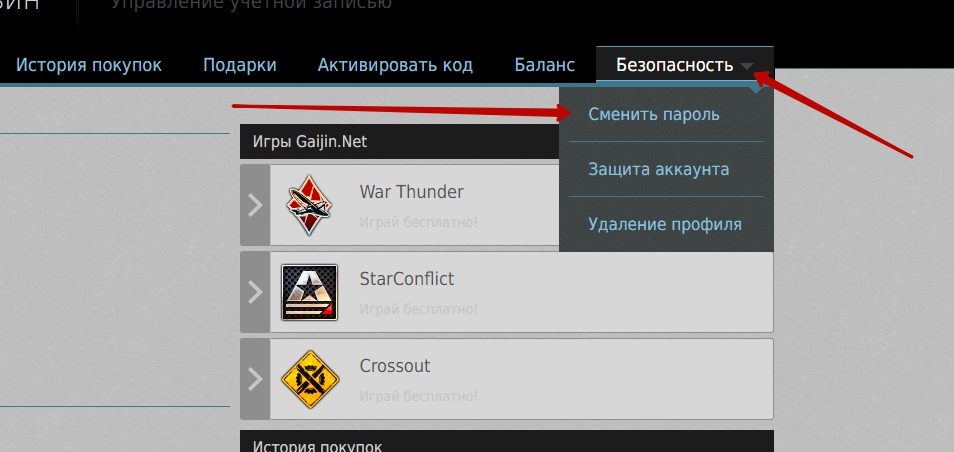 O.A.D., Enlisted и другие.
O.A.D., Enlisted и другие.
«Аккаунт» означает личную учетную запись Gaijin, зарегистрированную Пользователем для использования Сервисов.
«Условия использования» означают любой из документов, регулирующих предоставление Сервисов Gaijin, в том числе указанных ниже:
a. Лицензионное соглашение с конечным пользователем (“EULA”): https://crossout.net/ru/support/eula;
b. Политика конфиденциальности: https://crossout.net/ru/support/privacypolicy;
c. Политика использования «Cookies»: https://crossout.net/ru/support/cookie;
d. Правила игры: https://crossout.net/ru#/gamerules; и другие документы, доступные на Веб-сайте.
Условия использования являются неотъемлемой частью настоящих Условий. Принимая Условия, Пользователь также принимает и соглашается с положениями Условий использования. Аффилированные, материнские и дочерние организации Gaijin могут быть сторонами настоящих Условий, и эти Условия будут в равной степени применяться к Пользователю при любых таких обстоятельствах.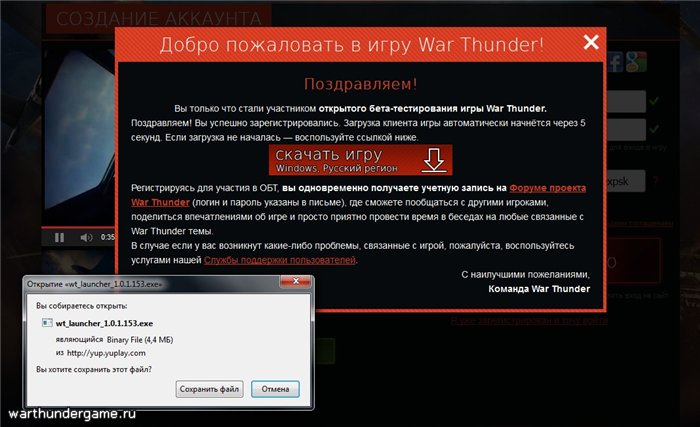 Любая ссылка на Условия использования применима и к настоящим Условиям, если прямо не указано иное.
Любая ссылка на Условия использования применима и к настоящим Условиям, если прямо не указано иное.
- ИСПОЛЬЗОВАНИЕ СЕРВИСОВ
2.1 Услуги НЕ предоставляются Пользователям младше 16 лет. Принимая Условия и используя Сервисы, вы подтверждаете, что вам исполнилось 16 лет. Gaijin может предоставлять или ограничивать предоставление Сервисов Пользователям другого возраста исходя из норм национального законодательства. Если вы являетесь родителем или законным представителем, вы должны контролировать свой Аккаунт таким образом, чтобы ограничить его использование несовершеннолетними, и вы должны запретить доступ детям младше 16 лет. Вы принимаете на себя полную ответственность за любое использование Сервиса несовершеннолетними в рамках вашего Аккаунта. Вы несете единоличную ответственность за любое использование вашей кредитной карты или другого платежного инструмента (например, PayPal и Facebook Credits) несовершеннолетними.
2.2 Gaijin может по своему усмотрению потребовать подтверждения Пользователем его возраста в любое время.
2.3 Некоторые Сервисы не рекомендуются людям, страдающим эпилепсией, припадками или другими заболеваниями, требующими мер предосторожности. Пользователь самостоятельно принимает решение о том, могут ли Сервисы нанести вред здоровью Пользователя. В этом случае Пользователь обязан немедленно прекратить использование Сервисов. Мы рекомендуем проконсультироваться с медицинскими службами перед использованием Сервисов.
2.4 Пользователь не имеет права использовать Сервисы, если он был ранее заблокирован Gaijin за нарушение Условий использования (в том числе настоящих Условий).
2.5 Сервисы могут обновляться и изменяться без согласия или уведомления Пользователя. Сервисы предоставляются на условиях «КАК ЕСТЬ» и «ПО МЕРЕ ДОСТУПНОСТИ», и Gaijin не гарантирует удовлетворение потребностей и ожиданий Пользователя, если это явно и недвусмысленно не предусмотрено Условиями использования.
2.6 Gaijin оставляет за собой право прекратить предоставление Сервисов в любое время на постоянной или временной основе, без каких-либо обязательств Gaijin по выплате какой-либо компенсации или иного возмещения в случаях, описанных в пункте 3.8 ниже, а также в случае заблаговременного направления соответствующего уведомления.
2.7 Сервисы могут быть недоступны в некоторых странах, и Gaijin по своему усмотрению имеет право ограничить предоставление Сервисов в любой части в любой момент времени. В этом случае Условия использования будут считаться недействительными в такой части, и Gaijin не будет иметь никаких обязательств по ним.
2.8 Gaijin может время от времени осуществлять технические работы Сервисов по своему усмотрению. Такие технические работы будут осуществляться на безвозмездной основе. Пользователь соглашается с тем, что технические работы, техническое обслуживание или другие подобные мероприятия могут привести к временной недоступности Сервисов и вызвать сбои (или аварии) в их работе. Пользователь соглашается с тем, что сбои (или аварии), вызванные техническими работами, техническим обслуживанием или любыми другими подобными мероприятиями, носят повседневный характер и не влияют на качество Сервисов.
Пользователь соглашается с тем, что сбои (или аварии), вызванные техническими работами, техническим обслуживанием или любыми другими подобными мероприятиями, носят повседневный характер и не влияют на качество Сервисов.
2.9 Некоторые Сервисы могут предоставляться через различные сторонние игровые платформы (Steam, PlayStation® и т.д.). Использование таких платформ регулируется условиями соответствующей платформы. Gaijin не регулирует и никоим образом не контролирует использование таких платформ Пользователем, любые ссылки на сторонние платформы предоставляются Gaijin «КАК ЕСТЬ», без каких-либо гарантий, прямых или косвенных.
2.10 Пользователь признает и соглашается с тем, что Gaijin не несет никаких обязательств по предоставлению Пользователю какой-либо конкретной поддержки или обслуживания в отношении Сервисов, если такое обязательство не возложено на Gaijin в соответствии с применимым законодательством. Однако, с учетом других положений настоящих Условий, Gaijin будет стремиться оказать помощь Пользователю в связи с любыми проблемами или вопросами, которые могут у него возникнуть в связи с использованием Сервисов. Вы можете связаться с нашей службой поддержки способом, указанным в разделе 13 ниже. Предоставление Пользователем всей информации, необходимой для решения проблемы, ускорит направление представителем Gaijin ответа Пользователю на его запрос в рамках разумных сроков.
Вы можете связаться с нашей службой поддержки способом, указанным в разделе 13 ниже. Предоставление Пользователем всей информации, необходимой для решения проблемы, ускорит направление представителем Gaijin ответа Пользователю на его запрос в рамках разумных сроков.
2.11 Пользователь обязуется сохранять конфиденциальность всей переписки с Gaijin, включая переписку с ее службой поддержки. Любая информация, полученная от Gaijin (или любого из ее представителей), включая, помимо прочего, касательно технических, клиентских и прочих вопросов, связанных с поддержкой Пользователей, является конфиденциальной и не подлежит публикации или разглашению какой-либо третьей стороне, за исключением случаев, когда такие действия прямо разрешены Gaijin.
- АККАУНТ
3.1 Для использования некоторых Сервисов или их частей Пользователь создает Аккаунт и предоставляет информацию, которая необходима для предоставления Сервисов в соответствии с Политикой конфиденциальности Gaijin.
3.2 Пользователь несет полную ответственность за предоставление точной и достоверной информации и поддержание ее в актуальном состоянии, без ущерба для права субъекта, в отношении которого собираются данные, на внесение изменений в соответствии с Политикой конфиденциальности Gaijin. Это положение не распространяется на имя Пользователя (уникальный идентификатор Пользователя). Оскорбительные, незаконные и другие допустимые имена пользователей запрещены.
3.3 Пользователю НЕ разрешается предоставлять какую-либо информацию, относящуюся к третьим лицам, или ложные данные, а также другую информацию, предоставление которой (в том числе, без ограничений, посредством публикации) нарушает права третьих лиц или любое применимое законодательство.
3.4 Пользователь не имеет права создавать несколько Аккаунтов.
3.5 Пользователь обязуется хранить логин и пароль для доступа к Аккаунту в строгой конфиденциальности. Пользователь несет полную ответственность за сохранение конфиденциальности данных для входа и несанкционированный доступ к Аккаунту. Любое использование Аккаунта с логином и паролем Пользователя будет считаться осуществленным Пользователем. Пользователь должен немедленно уведомить Gaijin в случае нарушения или неправомерного использования Аккаунта Пользователя.
Любое использование Аккаунта с логином и паролем Пользователя будет считаться осуществленным Пользователем. Пользователь должен немедленно уведомить Gaijin в случае нарушения или неправомерного использования Аккаунта Пользователя.
3.6 Пользователь не имеет права продавать (а также покупать), сдавать в аренду, обменивать или отдавать Аккаунт.
3.7 Пользователь должен использовать Сервисы и Аккаунт только в некоммерческих, личных и законных целях. Такие цели должны соответствовать характеру, целям или/и функционалу Сервисов.
3.8 Gaijin может по своему усмотрению деактивировать или удалить Аккаунт Пользователя без какого-либо уведомления в следующих случаях:
3.8.1. если Пользователь нарушает какое-либо положение Условий использования (в том числе настоящих Условий) или имеются обоснованные подозрения в их несоблюдении Пользователем.
3.8.2. если Пользователь не подтверждает достижение возраста в соответствии с пунктом 2.1 или получение надлежащего согласия родителей;
3.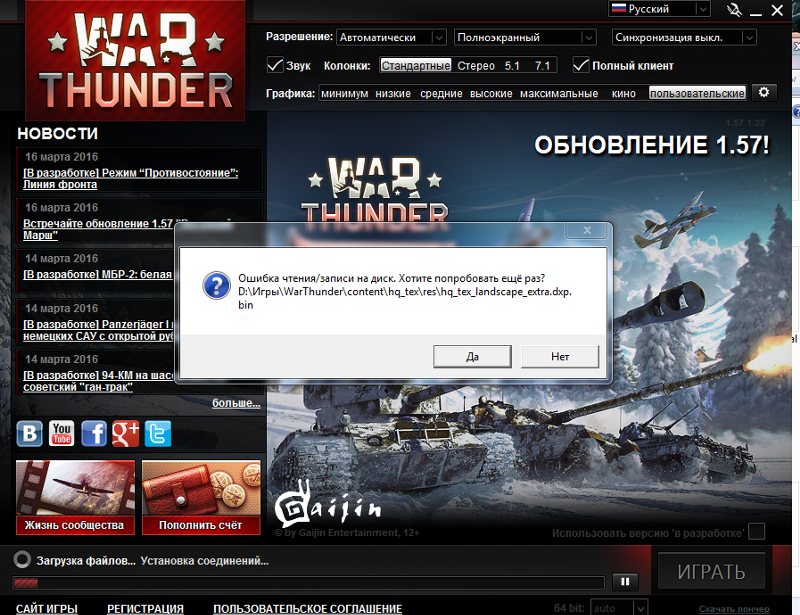 8.3. если Пользователь реализует одно из причитающихся ему прав в отношении своих персональных данных в соответствии с Политикой конфиденциальности Gaijin (например, право ограничивать обработку, право на забвение), что делает невозможным сохранение Аккаунта Gaijin;
8.3. если Пользователь реализует одно из причитающихся ему прав в отношении своих персональных данных в соответствии с Политикой конфиденциальности Gaijin (например, право ограничивать обработку, право на забвение), что делает невозможным сохранение Аккаунта Gaijin;
3.8.4. если Gaijin перестанет предоставлять Сервисы и/или его части.
3.9 Пользователь может удалить Аккаунт в любое время.
3.10 Деактивация или удаление Аккаунта Пользователем или Gaijin приводит к прекращению действия Условий использования (включая настоящих Условий). Если применимое законодательство не требует иного, Gaijin не обязан осуществлять возврат денежных средств, предоставлять льготы или любую другую компенсацию в случаях, когда Пользователь запрашивает удаление Аккаунта или Аккаунт удаляется в соответствии с пунктом 3.8 настоящих Условий.
3.11 Пользователь признает, что он не имеет права собственности или других имущественных прав на Аккаунт. Gaijin предоставляет доступ к Аккаунту исключительно с целью предоставления Пользователю Сервисов.
- АВТОРСКИЕ ПРАВА
4.1 Все Сервисы, включая права интеллектуальной собственности, принадлежат Gaijin, или же Gaijin авторизован их предоставлять. Если иное не предусмотрено Условиями использования, Gaijin предоставляет Пользователю неисключительную, без права сублицензии, непередаваемую, ограниченную лицензию на использование Сервисов в соответствии с их функционалом исключительно для личного некоммерческого использования при условии соблюдения Условий использования (включая настоящих Условий).
4.2 В целях использования Пользователем некоторых Сервисов, например Игр, Пользователь соглашается с условиями Лицензионного соглашения с конечным пользователем (EULA), которое является неотъемлемой частью Условий использования и регулирует использование такого Сервиса.
4.3 В отношении всех предоставляемых Сервисов, их содержания и информации Пользователь не вправе:
4.3.1. нарушать права интеллектуальной собственности Gaijin и использовать любую часть Сервисов в любых целях, отличных от их целевого назначения.
4.3.2. копировать, распространять, перепродавать, назначать, сдавать в аренду на краткосрочной и долгосрочной основе, воспроизводить, адаптировать, сублицензировать, публично исполнять, изменять, декомпилировать, производить реверсивный инжиниринг, переводить, разбирать, удалять меры технической защиты, перерабатывать.
4.3.3. использовать вирусы, вредоносное или шпионское ПО.
4.3.4. удалять или изменять уведомления об авторских правах, патентах и товарных знаках и т.п.
4.4 Если Пользователь предоставляет Gaijin какие-либо материалы, охраняемые авторским правом и принадлежащие Пользователю, Gaijin получает бессрочную, безотзывную, передаваемую, сублицензируемую и безвозмездную лицензию на использование таких материалов на любой территории без ограничения условий и целей, с правом Gaijin не указывать Пользователя в качестве владельца (правообладателя) таких материалов. Пользователь не имеет права предоставлять какие-либо материалы, если он не имеет на это законного права. Предоставляя любые материалы, Пользователь заявляет и гарантирует, что такие материалы не нарушают права на неприкосновенность частной жизни, права собственности или любые другие права любого физического или юридического лица и что такие материалы не содержат вирусов, шпионского ПО, червей, рекламного ПО или другого вредоносного кода. Gaijin не претендует на какие-либо права собственности на материалы Пользователя, и ничто в Условиях использования (включая настоящие Условия) не должно толковаться как ограничение любых прав, которые Пользователь может иметь в отношении использования материалов Пользователя.
Предоставляя любые материалы, Пользователь заявляет и гарантирует, что такие материалы не нарушают права на неприкосновенность частной жизни, права собственности или любые другие права любого физического или юридического лица и что такие материалы не содержат вирусов, шпионского ПО, червей, рекламного ПО или другого вредоносного кода. Gaijin не претендует на какие-либо права собственности на материалы Пользователя, и ничто в Условиях использования (включая настоящие Условия) не должно толковаться как ограничение любых прав, которые Пользователь может иметь в отношении использования материалов Пользователя.
4.5 Gaijin не проверяет права Пользователя в отношении предоставления ими каких-либо материалов, а также их оригинальность. Gaijin не несет ответственности за содержание таких материалов. Пользователь использует материалы других Пользователей на свой риск и под свою ответственность. По поводу любого нежелательного содержания (незаконного или нарушающего ваши права) обращайтесь, пожалуйста, в службу поддержки Gaijin.
4.6 Gaijin оставляет за собой право удалять любые материалы, предоставленные Пользователем, без предварительного уведомления.
- ФОРУМ И КОММУНИКАЦИЯ
5.1 Пользователь может общаться с другими Пользователями посредством сообщений через Сервисы (например, форум Веб-сайта, комментарии или внутриигровые чаты). Gaijin может устанавливать дополнительные правила для такого общения, в том числе путем включения их в Условия использования.
5.2 Пользователь также может связаться с Gaijin посредством сообщений через Сервисы, форум или электронную почту, и наоборот.
- МАРКЕТПЛЕЙС, МАГАЗИН И ПЛАТНЫЕ СЕРВИСЫ
6.1 Некоторые Сервисы предоставляют Пользователю право приобретать и обменивать внутриигровые предметы (использование которых регулируется EULA) в Магазине или Маркетплейсе. Gaijin может предъявлять дополнительные требования для такого приобретения и обмена, в том числе путем включения их в Условия использования.
6.2 Предоставление некоторых Сервисов (включая получение права на использование внутриигровых предметов) может потребовать внесения оплаты. Такие платежи должны производиться в соответствии с разделом 7 настоящих Условий, а также в соответствии с другими правилами/инструкциями, установленными Gaijin, в том числе в Условиях использования.
- ПЛАТЕЖИ И СЧЕТА
7.1 Пользователь соглашается оплачивать все сборы (которые могут включать любые применимые налоги), понесенные Пользователем или любым лицом, использующим Аккаунт, зарегистрированный на Пользователя. Стоимость любого продукта, услуги или права, приобретенного через Сервис, будет равна стоимости на момент осуществления покупки Пользователем. Gaijin может изменять стоимость в отношении любого продукта и услуги, предлагаемого через Сервис, в любое время.
7.2 При совершении онлайн-покупок с помощью Сервисов Пользователь должен предоставить правдивую, точную и полную информацию о себе, а также не использовать мошеннические средства оплаты.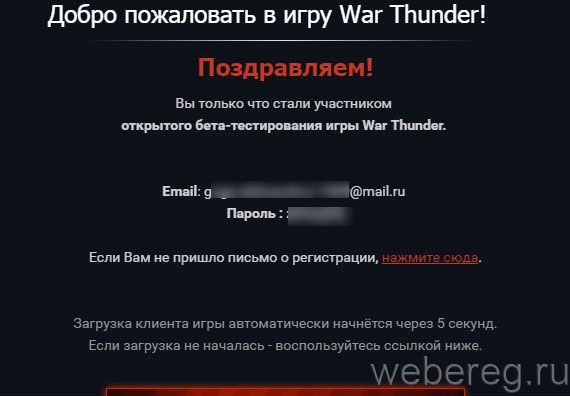 Если вы предоставляете какую-либо личную или финансовую информацию, которая не соответствует действительности, является неточной или неполной, или у Gaijin есть разумные основания подозревать, что эта информация не соответствует действительности, является неточной или неполной, Gaijin имеет право аннулировать соответствующие финансовые операции и сообщить компетентным органам о подробностях таких случаев.
Если вы предоставляете какую-либо личную или финансовую информацию, которая не соответствует действительности, является неточной или неполной, или у Gaijin есть разумные основания подозревать, что эта информация не соответствует действительности, является неточной или неполной, Gaijin имеет право аннулировать соответствующие финансовые операции и сообщить компетентным органам о подробностях таких случаев.
7.3 Все платежи, совершенные через Сервисы, не подлежат возврату, за исключением случаев, предусмотренных применимым законодательством. Пользователь несет полную ответственность за подтверждение того, что его компьютер, мобильное или другое устройство поддерживаются, а также за то, что компьютер, мобильное или другое устройство имеют надлежащее программное обеспечение и совместимо с продуктами, приложениями или услугами, приобретенными, загруженными или иным образом полученными Пользователем через Сервисы.
7.4 Если какие-либо платежи в отношении Сервисов осуществляются Пользователем через сторонние платформы, такие продажи регулируются в соответствии с условиями такой платформы. Пожалуйста, свяжитесь с соответствующим магазином или платежной платформой напрямую по любым вопросам, касающимся платежей, выставления счетов или возврата средств. Gaijin не контролирует эти процессы.
Пожалуйста, свяжитесь с соответствующим магазином или платежной платформой напрямую по любым вопросам, касающимся платежей, выставления счетов или возврата средств. Gaijin не контролирует эти процессы.
- ПРАВИЛА ПОВЕДЕНИЯ ПОЛЬЗОВАТЕЛЯ
8.1 При использовании Сервисов Пользователю не разрешается делать следующее:
8.1.1 размещать, публиковать, отправлять, продвигать, цитировать, размещать ссылки на информацию, которая:
8.1.1.1 нарушает права третьих лиц, в том числе права интеллектуальной собственности,
8.1.1.2. носит рекламный или стимулирующий характер,
8.1.1.3. является оскорбительной, в том числе по следующим критериям: религиозным, сексуальным, расовым, национальным, личным,
8.1.1.4. содержит клеветнические, оскорбительные и угрожающие выражения,
8.1.1.5. содержит наготу или имеет сексуальный и порнографический характер,
8.1.1.6. является незаконной, обманчивой или мошеннической,
8. 1.1.7. нарушает неприкосновенность чьей-либо частной жизни,
1.1.7. нарушает неприкосновенность чьей-либо частной жизни,
8.1.1.8. содержит информацию, допускающую притеснение или поощряющую притеснения и/или чрезмерное насилие,
8.1.1.9. побуждает к совершению преступления или влечет гражданско-правовую ответственность,
8.1.1.10. иным образом нарушает Условия использования (включая настоящие Условия) или любое применимое законодательство.
8.1.2 намеренно влиять на использование и опыт использования Сервиса любой другой стороной.
8.1.3 пытаться получить несанкционированный доступ к Сервисам, Аккаунту третьих лиц или собирать информацию с Сервиса или через Сервис, кроме той, чей сбор разрешен Условиями использования.
8.2 Вышеупомянутый перечень правил поведения не является исчерпывающим. Решение о последствиях нарушения правил поведения Пользователя в каждом случае принимается Gaijin независимо и по его усмотрению. Вы имеете право оспорить решение Gaijin, связавшись с нашей службой поддержки.
- ТЕСТИРОВАНИЕ СЕРВИСОВ
9. 1 Gaijin может предоставить Пользователю ограниченное, не подлежащее передаче, неисключительное, отзываемое право на использование тестовых версий Сервисов для выявления ошибок и улучшения их работы. Участие Пользователя в тестировании Сервиса регулируется Условиями использования (включая настоящими Условиями). Такое тестирование может включать альфа- и бета-тесты, в том числе закрытые, которые должны оставаться конфиденциальными, как это предусмотрено пунктом 9.3 ниже.
1 Gaijin может предоставить Пользователю ограниченное, не подлежащее передаче, неисключительное, отзываемое право на использование тестовых версий Сервисов для выявления ошибок и улучшения их работы. Участие Пользователя в тестировании Сервиса регулируется Условиями использования (включая настоящими Условиями). Такое тестирование может включать альфа- и бета-тесты, в том числе закрытые, которые должны оставаться конфиденциальными, как это предусмотрено пунктом 9.3 ниже.
9.2 Участие в тестах осуществляется на безвозмездной и персональной основе. Передача доступа (а также прав доступа) к Сервисам третьим лицам запрещена.
9.3 Вся информация (включая, помимо прочего, любые комментарии, идеи или другие отзывы), полученная и/или предоставленная Пользователем во время закрытых тестов, считается строго конфиденциальной. Пользователь не имеет права раскрывать третьим лицам любую информацию о Сервисе, которая находится на стадии закрытого тестирования Сервиса, включая, но не ограничиваясь, информацию об особенностях функционирования Сервисов, игровом процессе, сюжете, публиковать или передавать третьим лицам скриншоты Сервисов, записи экрана, содержащие закрытые Сервисы, информацию об ошибках, обнаруженных в Сервисе, осуществлять потоковую трансляцию игрового процесса (или любого другого использования Сервисов) в режиме реального времени, а также выполнять другие действия по раскрытию любой информации о Сервисах. Заявление о конфиденциальности действует бессрочно или в течение максимально длительного периода, разрешенного действующим законодательством, если бессрочное действие не разрешено таким образом. Пользователь соглашается с тем, что в случае нарушения такой конфиденциальности может возникнуть непоправимый ущерб, и Gaijin имеет право на полную компенсацию убытков, которые Gaijin понес в результате этого.
Заявление о конфиденциальности действует бессрочно или в течение максимально длительного периода, разрешенного действующим законодательством, если бессрочное действие не разрешено таким образом. Пользователь соглашается с тем, что в случае нарушения такой конфиденциальности может возникнуть непоправимый ущерб, и Gaijin имеет право на полную компенсацию убытков, которые Gaijin понес в результате этого.
9.4 Тестовые версии Сервисов могут стать недоступными в любое время по усмотрению Gaijin, что может привести к утере доступа к прогрессу, достижениям, внутриигровым предметам Пользователя и другим данным. Тестирование Сервисов осуществляется на условиях " КАК ЕСТЬ”, и Gaijin не дает никаких гарантий Пользователю относительно тестирования, прямых или косвенных.
- ОТКАЗ ОТ ГАРАНТИЙ И ВОЗМЕЩЕНИЕ УЩЕРБА
10.1 Пользователь использует Сервисы на свой риск и соглашается, что Пользователь несет единоличную ответственность за любой ущерб, причиненный устройству Пользователя, потерю данных или другие убытки, возникшие в результате таких действий. Gaijin НЕ дает никаких гарантий в отношении Сервисов, если иное прямо не указано в настоящих Условиях использования, включая, помимо прочего, доступность Сервисов, отсутствие рисков, пригодность для конкретной цели, стабильность работы, а также пригодность и безопасность для здоровья и благополучия Пользователя. Подрядчики, агенты, дилеры или дистрибьюторы Gaijin или любая другая третья сторона не имеют права каким-либо образом изменять данную ограниченную гарантию или давать какие-либо дополнительные гарантии, за исключением случаев, когда Gaijin предоставил на это свое согласие в письменном виде.
Gaijin НЕ дает никаких гарантий в отношении Сервисов, если иное прямо не указано в настоящих Условиях использования, включая, помимо прочего, доступность Сервисов, отсутствие рисков, пригодность для конкретной цели, стабильность работы, а также пригодность и безопасность для здоровья и благополучия Пользователя. Подрядчики, агенты, дилеры или дистрибьюторы Gaijin или любая другая третья сторона не имеют права каким-либо образом изменять данную ограниченную гарантию или давать какие-либо дополнительные гарантии, за исключением случаев, когда Gaijin предоставил на это свое согласие в письменном виде.
10.2 Пользователь гарантирует Gaijin, его агентам, сотрудникам, директорам, наследникам, правопреемникам, лицензиатам право на получение возмещения в связи с любыми претензиями, обязательствами, ущербом, расходом и убытками (включая судебные издержки и расходы), возникающими прямо или косвенно в связи с действиями (бездействием) Пользователя или нарушением настоящих Условий использования (в том числе настоящих Условий).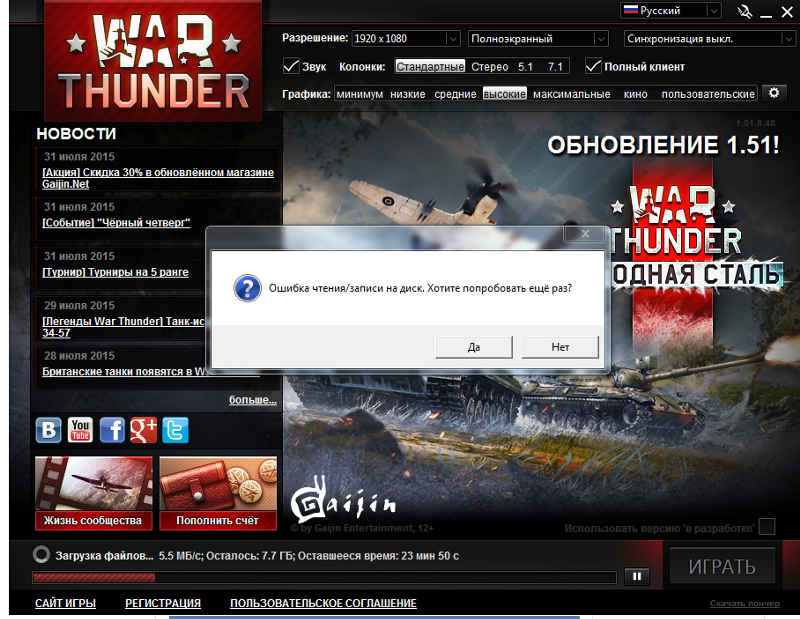
10.3 Ни при каких обстоятельствах Gaijin или любое другое ее аффилированное лицо не несет ответственности за любой прямой, косвенный, штрафной, специальный или случайный ущерб (включая, без ограничения, потерю бизнеса, контракта, доходов, информации или приостановление бизнеса), при любом виде ответственности, возникающей в результате использования или в связи с использованием или невозможностью использования данного Сервиса или его содержания, продуктов, услуг, заявлений или действий третьей стороны через Сервис, любой несанкционированный доступ к данным Пользователя или их изменение, любую полученную или отправленную информацию, или не отправленную и не полученную, невозможность хранения данных, любую потерю данных, повреждения или потерю файлов, потерю или повреждения содержания, за доступность Сервиса, даже если Gaijin было известно о возможности такого ущерба. Это ограничение ответственности не распространяется на ответственность за смерть или несчастный случай в той мере, в какой применимое законодательство запрещает такое ограничение. Кроме того, поскольку некоторые юрисдикции не позволяют или ограничивают исключение или ограничение ответственности за косвенный или случайный ущерб или не разрешают исключение или ограничение гарантий, указанные выше ограничения в некоторых случаях могут не применяться.
Кроме того, поскольку некоторые юрисдикции не позволяют или ограничивают исключение или ограничение ответственности за косвенный или случайный ущерб или не разрешают исключение или ограничение гарантий, указанные выше ограничения в некоторых случаях могут не применяться.
- ПРОЧИЕ УСЛОВИЯ
11.1 Условия использования (включая настоящие Условия) имеют обязательную юридическую силу для всех Пользователей и представляют собой письменное соглашение между Пользователем и Gaijin.
11.2 Условия использования могут обновляться и изменяться время от времени. Gaijin будет уведомлять Пользователей о любых изменениях Условий использования путем публикации измененных Условий использования или, в случае существенного их изменения, путем направления Пользователю запроса на принятие или отклонение измененных Условий использования (в случае наличия у Пользователя Аккаунта). Продолжение использования Пользователем Сервисов после внесения изменений или обновлений будет означать принятие Пользователем измененных Условий использования.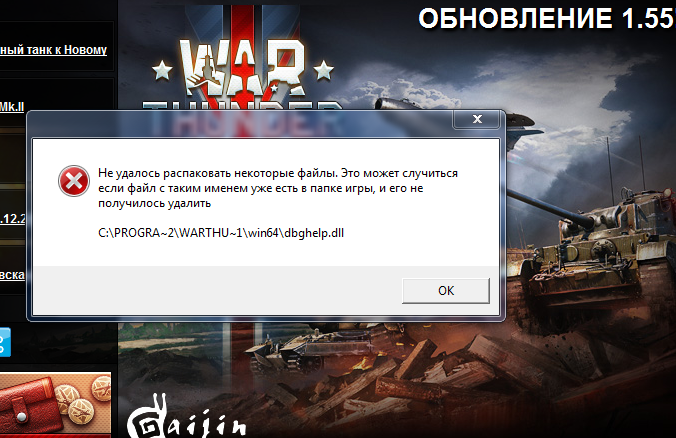
11.3 Если у Пользователя возник спор с Gaijin, к такому спору будет применяться версия Условий использования, действовавшая на момент получения Gaijin соответствующей претензии.
11.4 Пользователь не имеет права передавать третьим лицам какие-либо права и обязанности в отношении Условий использования. Gaijin оставляет за собой право передавать свои права и обязанности в отношении Условий использования любой третьей стороне по своему усмотрению. В случае уступки Gaijin уведомляет об этом Пользователей путем внесения изменений в Условия использования.
11.5 Положения Условий использования (любой их неотъемлемой части) могут быть разделены, и недействительность, незаконность или неисполнимость любого из их положений не влияет на действительность, законность или применимость остальных положений Условий использования. В случае признания одного или нескольких положений Условий использования по какой-либо причине недействительными, незаконными или не имеющими юридической силы в каком-либо отношении, такая недействительность, незаконность или неисполнимость не влияет на любое другое положение, а Условия использования должны толковаться в максимально возможной степени в соответствии с его первоначальными условиями и намерениями, как если бы такое недействительное, незаконное или неисполнимое положение не было частью Условий использования.
- ПРИМЕНИМОЕ ПРАВО И РАЗРЕШЕНИЕ СПОРОВ
12.1 Условия использования (включая настоящие Условия), а также любые претензии или споры, возникающие в связи с ними, регулируются законодательством Кипра.
12.2 Принимая Условия использования, Пользователь отказывается от претензий, которые Пользователь может иметь к Gaijin в соответствии с законами другой юрисдикции, включая собственную юрисдикцию Пользователя, и безоговорочно соглашается на альтернативное разрешение споров посредством следующего арбитража в отношении потребителей: Out-of-court Dispute Settlement Body for Consumers and Entrepreneurs e.V (Außergerichtliche Streitbeilegungsstelle für Verbraucher und Unternehmer e.V.) в Германии (Hohe Straße 11, 04107 Leipzig), решение которого будет иметь обязательную силу, в соответствии с процедурой, предусмотренной Европейским соглашением по разрешению споров в режиме онлайн (ODR), как это предусмотрено Регламентом ЕС № 2006/2004 и Директивой 2009/22/EC с поправками от «21» мая 2013 года (более подробная информация по адресу: https://ec. europa.eu/consumers/odr). Языком арбитражного разбирательства является английский.
europa.eu/consumers/odr). Языком арбитражного разбирательства является английский.
12.3 В случае невозможности воспользоваться альтернативным методом разрешения споров, упомянутым в пункте 12.2 выше, в любом конкретном случае соответствующий спор должен быть передан в компетентный суд Кипра, исключительную юрисдикцию которого настоящим подтверждается, без ущерба в отношении права на урегулирование мелких претензий (исков), если это предусмотрено и разрешено законодательством Кипра (и гармонизирующим законодательством ЕС), при условии, что суть спора соответствует требованиям в отношении такого типа судебного разбирательства.
- КОНТАКТНАЯ ИНФОРМАЦИЯ
13.1 Для связи с Gaijin, пожалуйста, воспользуйтесь веб-сайтом нашей службы поддержки, который в настоящее время доступен по адресу: https://support.gaijin.net.
Последнее изменение и вступление в силу: «29» декабря 2020 года
Как удалить свою учетную запись War Thunder?
Ответить
- перейдите в настройки своей учетной записи и прокрутите страницу вниз.

- Нажмите кнопку «Удалить профиль» и следуйте инструкциям.
WarThunder | Сбросить учетную запись
Как использовать консольную учетную запись War Thunder на ПК
Как сбросить учетную запись War Thunder на Xbox?
Для сброса учетной записи War Thunder на Xbox вам потребуется удалить игру, а затем загрузить ее заново. После повторной загрузки игры вам потребуется создать новую учетную запись, а затем войти в нее.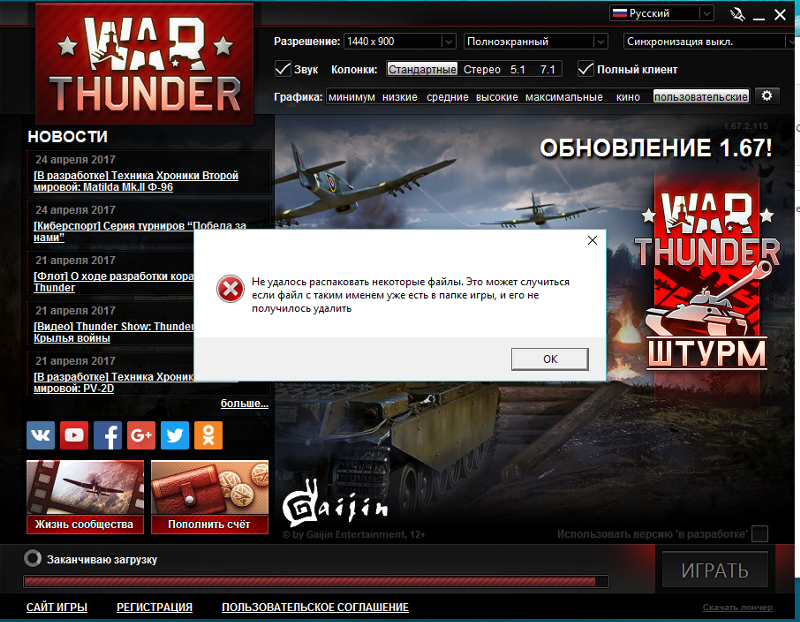
Как удалить учетную запись электронной почты из Gaijin?
Перейдите на вкладку «Настройки» и выберите «Электронная почта». Нажмите на учетную запись электронной почты, которую вы хотите удалить, а затем нажмите «Удалить».
Как начать игру War Thunder заново?
Во-первых, вам нужно удалить War Thunder, если он у вас установлен. Далее перейдите по этой ссылке и скачайте игру. После завершения загрузки игры установите ее и запустите. Вам будет предложено создать новую учетную запись или войти в существующую. После авторизации вы попадете в главное меню. Отсюда выберите «Одиночная игра», а затем «Битва». Затем вы можете выбрать игровой режим и самолет, в который хотите играть.
Как создать новую учетную запись War Thunder?
Чтобы создать новую учетную запись War Thunder, посетите веб-сайт War Thunder и нажмите «Создать учетную запись» в правом верхнем углу страницы. Введите свой адрес электронной почты, пароль и страну проживания, затем нажмите «Создать учетную запись».
Введите свой адрес электронной почты, пароль и страну проживания, затем нажмите «Создать учетную запись».
Как перенести учетную запись War Thunder?
Чтобы перенести учетную запись War Thunder, вам потребуется указать адрес электронной почты и пароль, связанные с учетной записью. Вам также потребуется указать название платформы, с которой вы выполняете перенос (ПК, PlayStation 4 или Xbox One).
Сколько времени занимает удаление учетной записи Gaijin?
Это зависит от метода, который вы используете для удаления своей учетной записи. Если вы используете веб-сайт Gaijin, удаление вашей учетной записи может занять до 7 дней. Если вы используете центр поддержки Gaijin, удаление вашей учетной записи может занять до 14 дней.
Как отключить gaijin pass?
Во-первых, вам необходимо отключить приложение Google Authenticator на вашем телефоне.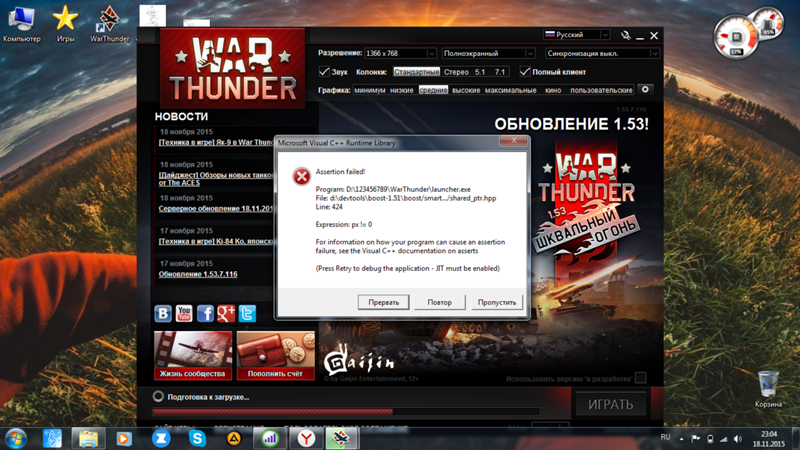
Далее перейдите в настройки своей учетной записи и прокрутите вниз до раздела «Двухфакторная аутентификация».
Отключите опцию «Google Authenticator» и сохраните изменения.
Как удалить War Thunder на Mac?
Чтобы удалить War Thunder на Mac, сначала откройте Finder и выберите «Приложения» на боковой панели. Затем перетащите значок приложения War Thunder на значок корзины в Dock. При появлении запроса введите пароль администратора и нажмите OK.
Как удалить Gaijin net updater?
Это зависит от метода, который вы используете для удаления своей учетной записи. Если вы используете веб-сайт Gaijin, удаление вашей учетной записи может занять до 7 дней. Если вы используете центр поддержки Gaijin, удаление вашей учетной записи может занять до 14 дней.
Кто сеть Gaijin?
Gaijin net — японская компания, специализирующаяся на онлайн-играх.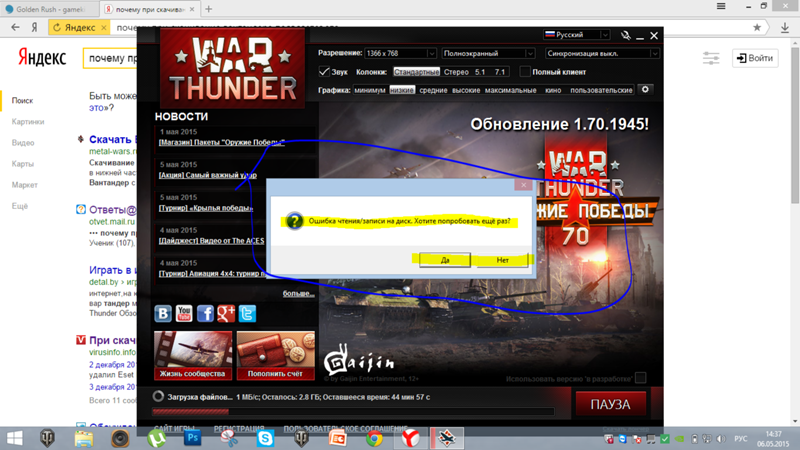 Некоторые из их самых популярных игр включают War Thunder и Crossout.
Некоторые из их самых популярных игр включают War Thunder и Crossout.
Как привязать свой аккаунт Steam к Gaijin?
Сначала откройте веб-сайт Gaijin и войдите в систему. Затем нажмите на вкладку «Мой аккаунт» и выберите опцию «Привязать аккаунт Steam». Откроется новое окно, в котором вам будет предложено ввести имя пользователя и пароль Steam. После того, как вы ввели эту информацию, нажмите на кнопку «Войти». Теперь ваши аккаунты Gaijin и Steam будут связаны.
как удалить аккаунт вар тандер?
Ответить
- Чтобы удалить свою учетную запись, пожалуйста, свяжитесь с [email protected]
как удалить учетную запись War Thunder?
как удалить аккаунт вар тандер?
Как перенести скриншоты с PS4 на телефон?
Есть несколько способов перенести скриншоты с PS4 на телефон. Один из способов — использовать кнопку «Поделиться» на контроллере и выбрать «Сделать снимок экрана». Другой способ — перейти в «Настройки» на PS4, затем выбрать «Система» и нажать кнопку «Снимок экрана». Наконец, вы можете использовать кнопку «Поделиться» в главном меню вашей игры и выбрать «Снимок экрана».
Как сохранить изображения на PS4?
Существует несколько способов сохранения изображений на PlayStation 4. Вы можете сохранить изображение во внутренней памяти PS4 или на USB-накопителе.
Почему моя PS4 не делает снимки экрана?
Есть несколько причин, по которым ваша PS4 может не делать скриншоты. Во-первых, убедитесь, что питание включено и подключено к вашей PS4. Если вы используете кабель питания, убедитесь, что он надежно подключен, не согнут и не перекручен. Если вы используете адаптер переменного тока, убедитесь, что вилка надежно вставлена в розетку и не болтается. Во-вторых, убедитесь, что камера правильно установлена на вашей PS4.
Во-первых, убедитесь, что питание включено и подключено к вашей PS4. Если вы используете кабель питания, убедитесь, что он надежно подключен, не согнут и не перекручен. Если вы используете адаптер переменного тока, убедитесь, что вилка надежно вставлена в розетку и не болтается. Во-вторых, убедитесь, что камера правильно установлена на вашей PS4.
Где мои скриншоты PS4?
Доступ к снимкам экрана на PS4 невозможен без USB-накопителя.
Как вы делитесь скриншотами PS4?
Есть несколько способов поделиться скриншотами PS4. Самый распространенный способ — использовать кнопку «Поделиться» на контроллере или в меню «Поделиться». Другой способ — сделать снимок экрана, а затем использовать кнопку «Поделиться» на экране PS4, чтобы отправить его другу.
Как сделать скриншот на PS4 без USB?
Есть несколько способов сделать снимок экрана на PS4 без использования USB-кабеля.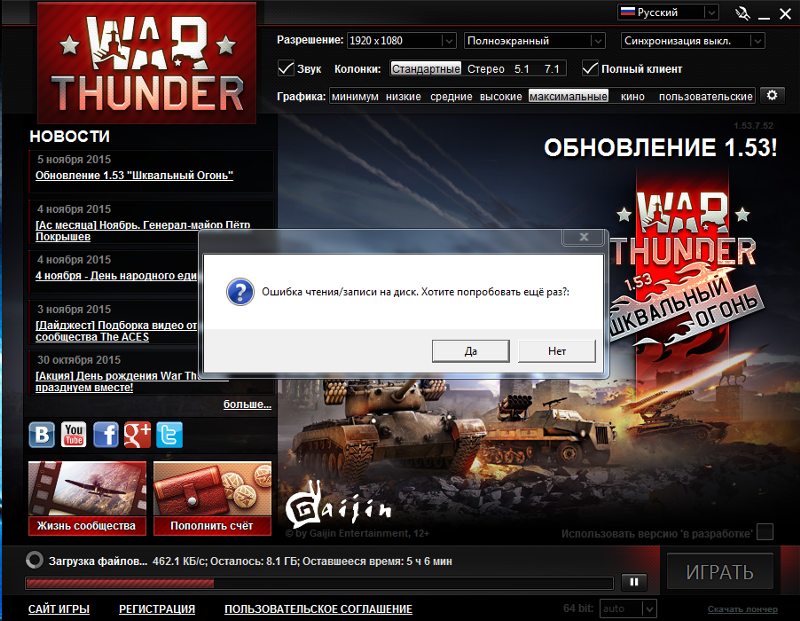 Самый простой способ — удерживать кнопку «Поделиться» и одновременно нажимать кнопку «Снимок экрана». Другой способ — зайти в меню «Системные настройки» и выбрать «Снимок экрана».
Самый простой способ — удерживать кнопку «Поделиться» и одновременно нажимать кнопку «Снимок экрана». Другой способ — зайти в меню «Системные настройки» и выбрать «Снимок экрана».
Где мои скриншоты PS4?
Доступ к снимкам экрана на PS4 невозможен без USB-накопителя.
Как вы делитесь скриншотами PS4?
Есть несколько способов поделиться скриншотами PS4. Самый распространенный способ — использовать кнопку «Поделиться» на контроллере или в меню «Поделиться». Другой способ — сделать снимок экрана, а затем использовать кнопку «Поделиться» на экране PS4, чтобы отправить его другу.
Как сделать скриншот на PS4 без USB?
Есть несколько способов сделать снимок экрана на PS4 без использования USB-кабеля. Самый простой способ — удерживать кнопку «Поделиться» и одновременно нажимать кнопку «Снимок экрана».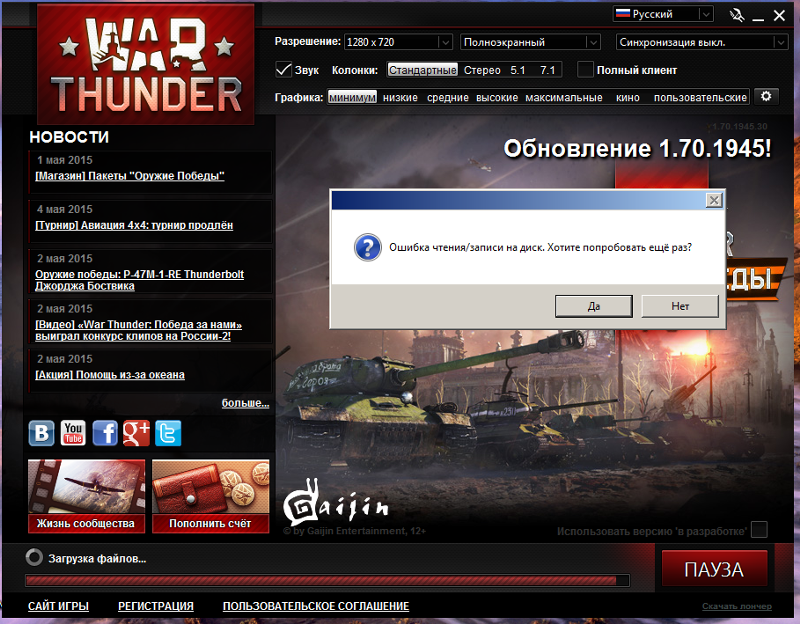 Другой способ — зайти в меню «Системные настройки» и выбрать «Снимок экрана».
Другой способ — зайти в меню «Системные настройки» и выбрать «Снимок экрана».
Как щелкнуть правой кнопкой мыши на PS4?
На стандартной клавиатуре клавиша Windows и левая кнопка мыши используются для щелчка правой кнопкой мыши. На контроллере PS4 вместо клавиши Windows используется правый джойстик, а кнопка X используется для щелчка правой кнопкой мыши.
Как получить изображения с PlayStation?
Если у вас есть PlayStation 4, вы можете использовать кнопку «Поделиться» на контроллере, чтобы делиться фотографиями с другими игроками. Если у вас нет PlayStation 4, вы можете использовать медиабраузер в приложении PlayStation, чтобы находить изображения и делиться ими с другими игроками.
Где находится кнопка R3 на PS4?
Кнопка R3 находится на контроллере DualShock 4.
Как щелкнуть правой кнопкой мыши на PS4?
На стандартной клавиатуре клавиша Windows и левая кнопка мыши используются для щелчка правой кнопкой мыши.